Làm thế nào để nâng cấp phần mềm trên Router Wi-Fi TP-Link (Logo mới)?
Archer C1200 , Archer C5400 , Archer A2600 , Archer AX55 , Archer C4 , Archer C5200 , Archer AX53 , Archer C5 , Archer AX10 , Archer C2 , Archer AX51 , Archer AX96 , Archer C5 V4 , Archer A2200 , Archer C6U , TL-WR1043N( V5 ) , Archer C80 , Archer AXE95 , Archer C8 , Archer AX10000 , Archer C3150 , Archer C9 , Archer AX50 , Archer C20 V4 , Archer C6 , Archer C7 , Archer AX90 , Archer AX6000 , Archer C5400X , Archer C25 , Archer C24 , Archer A20 , Archer A64 , Archer C2 V1 , Archer C60 , Archer AX10/A , Archer C2600 , Archer A1200 , Archer C21 , Archer C20 , Archer C64 , Archer C2 V3 , Archer AX1800 , Archer AX206 , Archer C59 , Archer C58 , Archer AX4200 , Archer C3200 , Archer C900 , Archer A2 , Archer AX75 , Archer AX4400 , Archer C3000 , Archer AX73 , Archer C50
Recent updates may have expanded access to feature(s) discussed in this FAQ. Visit your product's support page, select the correct hardware version for your device, and check either the Datasheet or the firmware section for the latest improvements added to your product. Please note that product availability varies by region, and certain models may not be available in your region.
Bài viết này sẽ hướng dẫn bạn từng bước nâng cấp phần mềm trên Router Wi-Fi TP-Link.
Trước hết, hãy kiểm tra xem Router TP-Link của bạn có hỗ trợ dịch vụ TP-Link Cloud hay không. Bạn có thể nhấp vào đây để kiểm tra danh sách sản phẩm có Khả năng tương thích đám mây (Cloud).
Trường hợp 1. Nếu Router TP-Link của bạn không thể hỗ trợ dịch vụ TP-Link Cloud, vui lòng nâng cấp phần mềm theo cách thủ công.
Ghi chú:
1) Một số kiểu máy có nhiều phiên bản (version) phần cứng. Vui lòng xác minh phiên bản phần cứng thiết bị của bạn. Khi nâng cấp, chỉ sử dụng phần mềm cho cùng một phiên bản phần cứng. Nâng cấp phần mềm sai có thể làm hỏng thiết bị của bạn và làm mất hiệu lực bảo hành.
Để kiểm tra phiên bản phần cứng của thiết bị của bạn, vui lòng nhấp vào đây.
Ví dụ: Nếu bạn có Archer C7 phiên bản 4, bạn sẽ chọn phiên bản 4. Vui lòng tìm hiểu phiên bản phần cứng chính xác và đọc lưu ý quan trọng trước khi nâng cấp.

2) KHÔNG nâng cấp phần mềm qua kết nối không dây
3) KHÔNG tắt nguồn hoặc rút cáp Ethernet trong quá trình nâng cấp
4) Hãy chú ý đến Ghi chú (Notes) của phần mềm bạn đã tải xuống. Trong một số trường hợp, phần mềm mới không thể hỗ trợ tệp sao lưu của phần mềm cũ hơn. Nếu như vậy, bạn cần phải cấu hình lại Router theo cách thủ công.
Bước 1. Tải xuống phiên bản phần mềm mới nhất cho thiết bị của bạn.
Truy cập trung tâm tải xuống trong Region (Khu vực) của bạn trên trang web TP-Link. Sau đó, tải xuống lựa chọn thích hợp cho sản phẩm TP-Link của bạn. Chọn phiên bản phần cứng tương ứng, nhấp vào Firmware. Một danh sách các phần mềm có sẵn sẽ được hiển thị.
Lưu ý: 6 chữ số trong phần mềm có nghĩa là ngày xuất bản.

Bước 2. Giải nén phần mềm từ tệp .ZIP đã tải xuống
Tìm tệp bạn đã tải xuống. Nhấp chuột phải vào tệp đã tải xuống và nhấp vào tùy chọn Extract All…

LƯU Ý: Phần mềm được giải nén sẽ hiển thị dưới dạng một thư mục.
Bước 3. Đăng nhập vào trang cấu hình trên web của Router. Nếu bạn không biết cách thực hiện, hãy tham khảo Làm thế nào để đăng nhập vào trang cấu hình trên web của Router Wi-Fi (logo mới)?
Bước 4. Đi tới Advanced (Nâng cao ) > System Tools (Công cụ Hệ thống ) > Firmware Upgrade. (Nâng cấp phần mềm).
Bước 5. Tập trung vào phần Thông tin thiết bị. Đảm bảo rằng tệp phần mềm đã tải xuống khớp với Phiên bản phần cứng.
Bước 6. Tập trung vào phần Nâng cấp thủ công. Nhấp vào Browse (Duyệt) để tìm tệp phần mềm mới đã tải xuống và nhấp vào Upgrade (Nâng cấp). (Chọn tệp mà bạn đã giải nén).
Hình 1:

Hình 2:

Chờ một vài phút để quá trình nâng cấp và khởi động lại hoàn tất.
Trường hợp 2. Nếu Router TP-Link của bạn hỗ trợ dịch vụ Đám mây ( Cloud), bạn không phải tải xuống và cài đặt phần mềm theo cách thủ công nữa. Giờ đây, khách hàng chỉ cần nhấp vào biểu tượng Nâng cấp và Router sẽ tự động hoàn thành toàn bộ quy trình.
Ghi chú:
1. Trong quá trình nâng cấp trực tuyến, vui lòng KHÔNG tắt nguồn Router, rút dây Ethernet hoặc ngắt kết nối mạng không dây.
2. Nếu bạn không tải được phần mềm trực tuyến, bạn có thể tải xuống trực tiếp từ trang web chính thức của TP-Link. Và nâng cấp thủ công phần mềm như Trường hợp 1.
Nâng cấp trực tuyến qua trang quản lý web:
Bước 1. Kết nối thiết bị của bạn với Router không dây TP-Link qua Ethernet hoặc mạng không dây. Sau đó, mở trình duyệt và nhập http://tplinkwifi.net vào thanh địa chỉ. Nhấn Enter và đăng nhập Router.
Bước 2. Nếu có bản cập nhật, bạn sẽ được thông báo bằng biểu tượng Cập nhật ở góc trên bên phải (nếu chưa có bản cập nhật, biểu tượng sẽ không xuất hiện). Nhấp vào Update (Cập nhật) và bạn sẽ chuyển hướng đến trang Nâng cấp phần mềm, trên đó bạn có thể kiểm tra phiên bản phần mềm mới nhất và ghi chú phát hành.
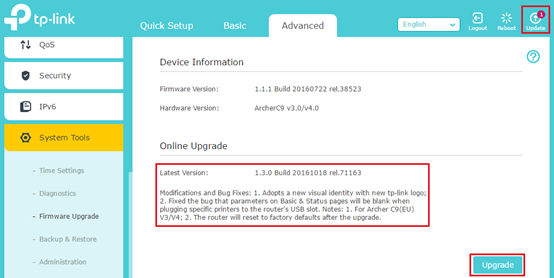
Bước 3. Nhấp vào nút Upgrade (Nâng cấp) để bắt đầu nâng cấp. Sau đó, đợi cho đến khi Router kết thúc quá trình nâng cấp, quá trình này sẽ bao gồm khởi động lại Router ở cuối cùng.
* Lưu ý: Hãy đảm bảo rằng bạn có kết nối internet ổn định trong quá trình tải xuống. Mất kết nối trong quá trình này có thể làm hỏng Router.
Nâng cấp trực tuyến thông qua Tether APP:
Bước 1. Kết nối điện thoại thông minh của bạn với Wi-Fi của Router. Sau đó, mở ứng dụng Tether và đăng nhập Router. Vui lòng nhấn vào biểu tượng quản lý ở góc dưới cùng bên phải và bạn sẽ thấy một điểm màu đỏ trong khu vực Hệ thống cho biết có chương trình cơ sở mới cho Router.
Bước 2. Chọn vào System (Hệ thống) > Firmware Update (Cập nhật phần mềm) và bạn sẽ tìm thấy phiên bản phần mềm mới.

Nhấn Learn More (Tìm hiểu thêm) để tìm hiểu thông tin phát hành của phần mềm mới (được khuyến nghị).

Lưu ý: Hãy chú ý đến các bản ghi phát hành. Nếu nó đề cập đến việc reset sau khi nâng cấp, cấu hình trước đó của bạn trên Router bao gồm cài đặt không dây sẽ được đặt lại về trạng thái mặc định ban đầu và bạn sẽ cần kết nối điện thoại thông minh của mình với Router bằng SSID và mật khẩu mặc định được in trên nhãn dưới cùng.
Bước 3. Nhấn Update (Cập nhật) để bắt đầu quá trình nâng cấp.
Để biết thêm chi tiết về từng chức năng và cấu hình, vui lòng truy cập Trung tâm tải xuống để tải hướng dẫn sử dụng sản phẩm của bạn.
Câu hỏi thường gặp này có hữu ích không?
Phản hồi của bạn giúp cải thiện trang web này.
Mối quan tâm của bạn với bài viết này là gì?
- Không hài lòng với sản phẩm
- Quá phức tạp
- Tiêu đề khó hiểu
- Không áp dụng cho tôi
- Quá mơ hồ
- Khác
Cảm ơn
Chúng tôi đánh giá cao phản hồi của bạn.
Nhấp vàođây để liên hệ với bộ phận hỗ trợ kỹ thuật của TP-Link.
This website uses cookies to improve website navigation, analyze online activities and have the best possible user experience on our website. You can object to the use of cookies at any time. You can find more information in our privacy policy . Don’t show again
This website uses cookies to improve website navigation, analyze online activities and have the best possible user experience on our website. You can object to the use of cookies at any time. You can find more information in our privacy policy . Don’t show again
Basic Cookies
Những cookie này cần thiết để trang web hoạt động và không thể tắt trong hệ thống của bạn.
TP-Link
accepted_local_switcher, tp_privacy_base, tp_privacy_marketing, tp_smb-select-product_scence, tp_smb-select-product_scenceSimple, tp_smb-select-product_userChoice, tp_smb-select-product_userChoiceSimple, tp_smb-select-product_userInfo, tp_smb-select-product_userInfoSimple, tp_top-banner, tp_popup-bottom, tp_popup-center, tp_popup-right-middle, tp_popup-right-bottom, tp_productCategoryType
Livechat
__livechat, __lc2_cid, __lc2_cst, __lc_cid, __lc_cst, CASID
Youtube
id, VISITOR_INFO1_LIVE, LOGIN_INFO, SIDCC, SAPISID, APISID, SSID, SID, YSC, __Secure-1PSID, __Secure-1PAPISID, __Secure-1PSIDCC, __Secure-3PSID, __Secure-3PAPISID, __Secure-3PSIDCC, 1P_JAR, AEC, NID, OTZ
Analysis and Marketing Cookies
Cookie phân tích cho phép chúng tôi phân tích các hoạt động của bạn trên trang web của chúng tôi nhằm cải thiện và điều chỉnh chức năng trang web của chúng tôi.
Các cookie tiếp thị có thể được các đối tác quảng cáo của chúng tôi thiết lập thông qua trang web của chúng tôi để tạo hồ sơ về sở thích của bạn và hiển thị cho bạn các quảng cáo có liên quan trên các trang web khác.
Google Analytics & Google Tag Manager
_gid, _ga_<container-id>, _ga, _gat_gtag_<container-id>
Google Ads & DoubleClick
test_cookie, _gcl_au
Meta Pixel
_fbp
Crazy Egg
cebsp_, _ce.s, _ce.clock_data, _ce.clock_event, cebs
lidc, AnalyticsSyncHistory, UserMatchHistory, bcookie, li_sugr, ln_or



